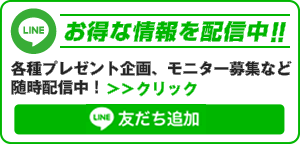- Home
- 「ドライバー署名を強制しない」設定に変更する
「ドライバー署名を強制しない」設定に変更する
本設定はパソコンの知識が必要な上級者向きです。
当ページに記載する設定の変更で何らかの損害・損益・問題が発生しても、ソフトの製作者及び弊社は如何なる責任も負いません。ご自身の責任でお試しください。
ご使用のパソコンを「ドライバー署名を強制しない」設定に変更するには、以下の手順をご参照の上、インストールしてください。
※この説明を表示しながらは行えなくなりますので、印刷したり、他のコンピューターで表示してください。
「スタートアップ設定」画面を表示し、「ドライバー署名を強制しない」設定に変更する方法
1.スタートメニューから「設定」をクリック。
2.設定:「更新とセキュリティ」をクリック。
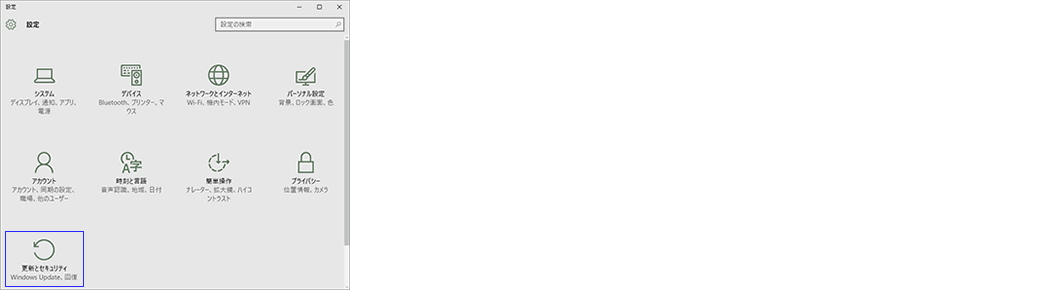
3.「更新とセキュリティ」から「回復」を選びます。
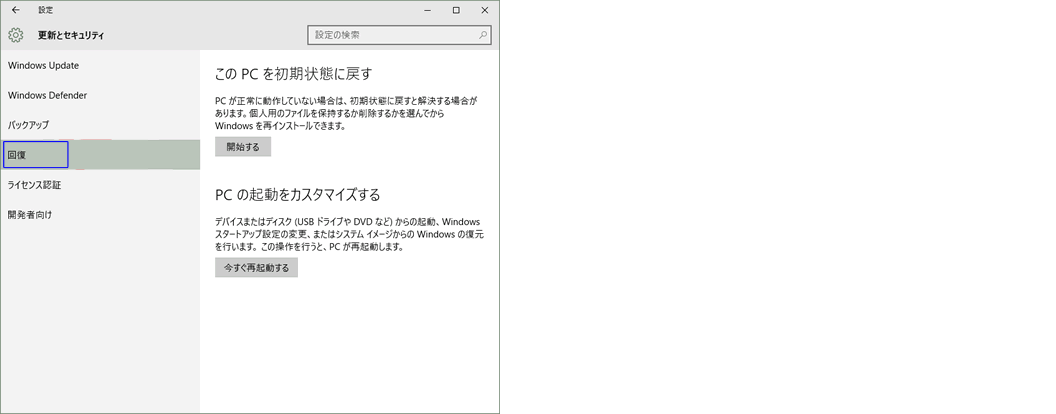
4.「回復」から「PC の起動をカスタマイズする」の「今すぐ再起動する」をクリック。
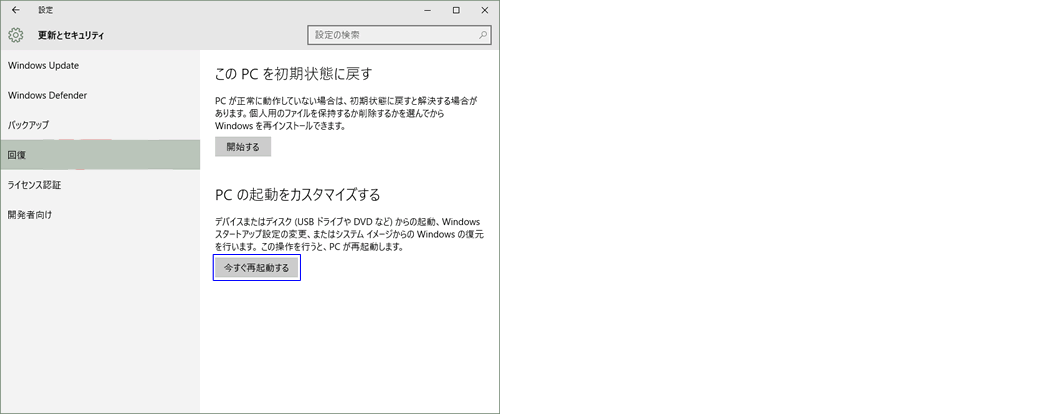
5. 「今すぐ再起動する」を選ぶとパソコンが再起動し、「オプションの選択」画面が表示されるので「トラブルシューティング」をクリック・
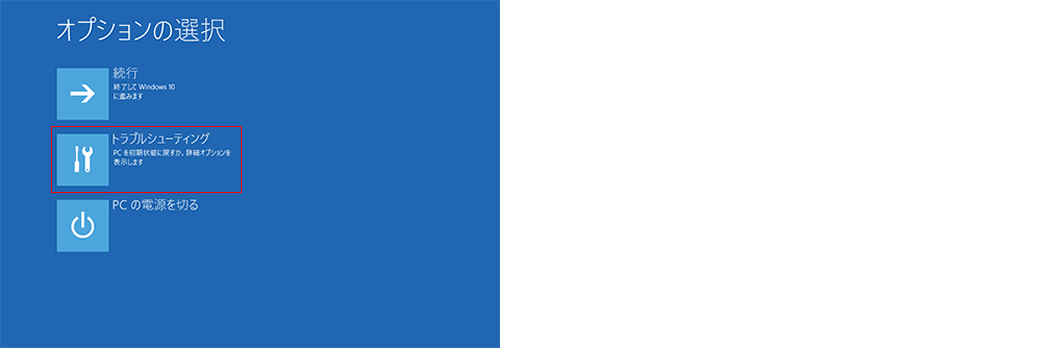
6.「詳細オプション」をクリック。
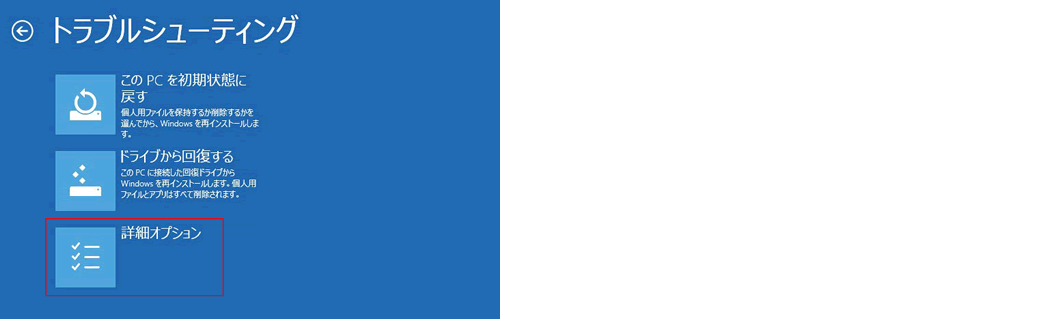
7.「スタートアップ設定」をクリック
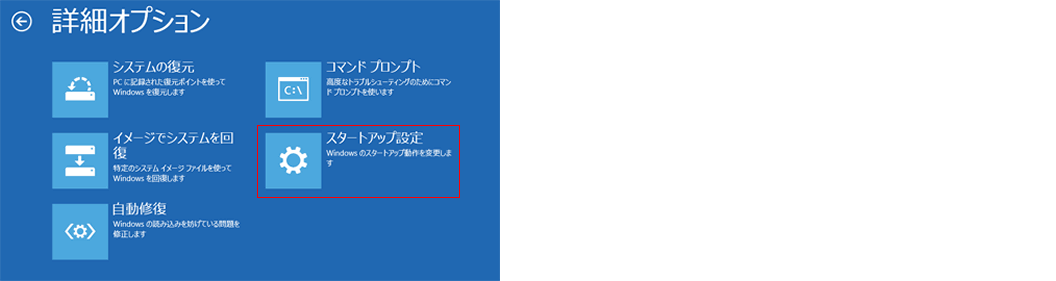
8.「スタートアップ設定」画面が表示されますので「再起動」をクリック。
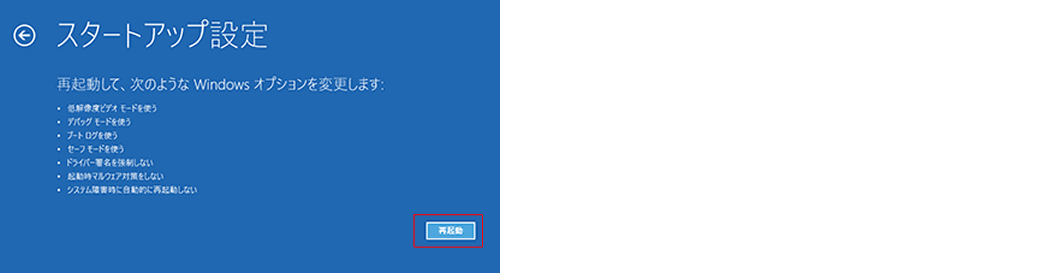
9.再起動後にもう一度、「スタートアップ設定」画面が表示されます。「ドライバー署名の強制を無効にする」をクリック。
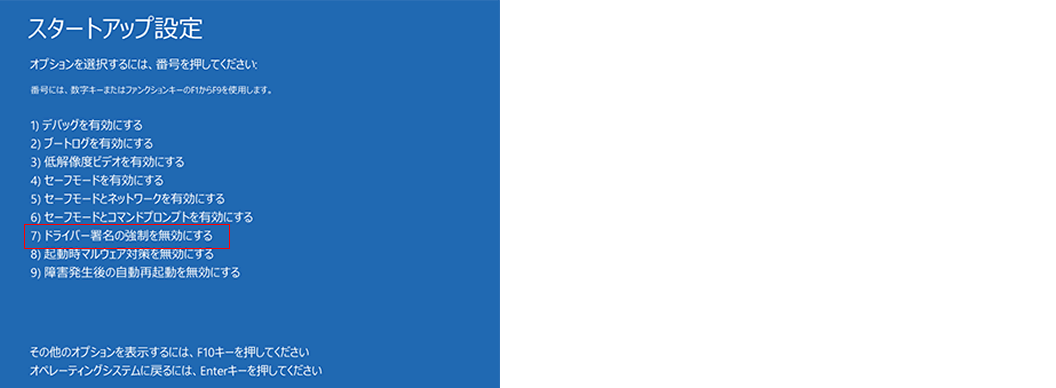
10.これで「ドライバ署名の強制を無効化した状態」でPCが起動します。
補足1
次回の起動時には通常の設定に戻りますので、再度インストールなどを行う場合は同様の手順が必要になります。
作業ステップ
▶ステップ1:テストモードに移行する。(移行できない場合、ステップ2の「セキュアブートを無効にする」を先に行なってください。)
▶ステップ2:セキュアブートを無効にする。(ご使用パソコンにより、搭載されていないものもあります。)
▶ステップ3:「ドライバー署名を強制しない」設定に変更する。